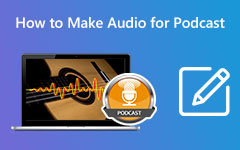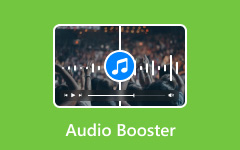Ses ve Video Nasıl Senkronize Edilir: Senkronizasyonun Profesyonel Yollarını Öğrenin
Ses ve videonun senkronize olmadığı bazı dosyalarınız var mı? Ardından, bu tür kliplerin izlemenin rahatsız edici olduğunu onaylayabilirsiniz. Pekala, videonun kalitesi mükemmel olsa bile kimse uyumsuz sesle bir videodan keyif almaz, değil mi? Öte yandan, bazılarının video ve sesi senkronize etme ihtiyacı duymasının başka nedenleri de var. Bu eylemin amaçlarından biri, bir müzik videosu veya fon müziği olması gereken herhangi bir içerik üretmektir. Bugün bir kameraman, videoyu kaydederken seçtiği fon müziğini çalmayacak çünkü bu işe yaramayacak.
Bu yenilikçi teknoloji ile kameramanlar ve video editörleri, daha basit bir biçimde senkronize olan katmanlama veya dublaj yapmayı tercih ediyor. Bu nedenle, bu senkronizasyon, yeni başlayanlardan orta düzey video düzenlemeye kadar mükemmel bir işlemdir. Bu nedenle, hepimiz öğrenelim ses ve video nasıl senkronize edilir aşağıdaki profesyonel ama basit yollarla.
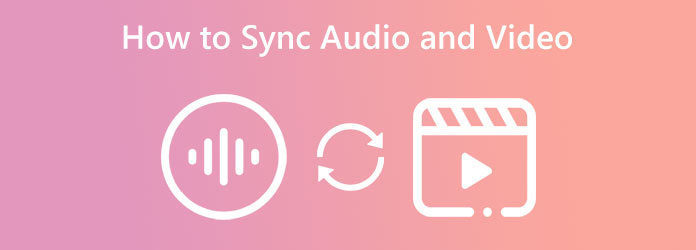
Bölüm 1. Ses ve Video Neden Senkronize Değil?
Görüntü ve ses uyumsuzluk sorunu ile neden karşılaştığımızı açıklayalım. Kasıtlı veya kasıtsız olsun, bir videonun bu teknik sorunu gündeme getirdiği bir an gelir. Bu konu tanımlı ya da iki senaryoda karşımıza çıkıyor ve birincisi sesli gecikme sesi ya da video içeriğini ilk gördüğünüzde sessiz olan sahne. İkincisi, sesin daha önce veya video içeriği görünmeden önce çalmaya başlamasıdır. Bu sorunların ortaya çıkmasının çeşitli nedenleri vardır ve bunun nasıl olduğunu anlamanıza yardımcı olmak için tüm olası faktörleri aşağıda listeledik.
- 1. Videoyu indirmenin yanlış yolu ve videoyu güvenilmez bir siteden indirdiyseniz.
- 2. Videoyu sorunlu bir medya oynatıcıda oynatmak.
- 3. Medya yürütücü, videonun sahip olduğu format türünü desteklemiyor.
- 4. Kullanım sırasında yanlış cihaz ayarları.
- 5. Bozuk bir dosyaya yol açan kötü amaçlı yazılım saldırıları.
Bu nedenle, videomun ve sesimin neden senkronize olmadığını sormanızı bir şekilde engellemek için sağlanan nedenleri kontrol etmek isteyebilirsiniz. Ve herhangi bir nedenle bu tür videoları dosya deponuzda tuttuysanız, aşağıda sunduğumuz harika araçlara güvenebilirsiniz.
Bölüm 2. Popüler Programlarla Ses ve Video Nasıl Senkronize Edilir
Aşağıda listelenen araçlar indirilebilir programlardır ve bunları bilgisayar aygıtınızda edinebilirsiniz. Bu nedenle, şimdi aşağıdaki harika araçlarla günümüzün en büyük nasıl yapılır sorusuyla ilgili öğreticilere göz atalım.
Tipard Video Converter Ultimate'da Ses ve Video Nasıl Senkronize Edilir
Tipard Video Dönüştürücü Ultimate ihtiyaçlarınız için güçlü video düzenleme işlevlerine sahip mükemmel bir yazılımdır. Kelimenin tam anlamıyla bir video düzenleyiciden ihtiyacınız olan her şeye sahiptir ve videonuzla senkronize edilmemiş ses varsa kullanmak için harika bir düzenleyiciye sahiptir. Şaşırtıcı bir şekilde, Tipard Video Converter Ultimate'ın Audio Sync aracı, senkronizasyonu en basit ve hızlı şekilde yapmanızı sağlar. Gecikme ve ses ayarlamalarını sürükleyerek, videonuzun sesini kısa sürede uyumlu hale getirebileceksiniz. Ayrıca, aynı sayfada videonuzun çözünürlüğünü, biçimini, kalitesini ve ses ayarları dahil diğer ayarlarını özelleştirmenize olanak tanıyan ek çıktı ön ayarları sağlar. Senkronizasyon işleminin yanı sıra, sesinizin kodlayıcısını, örnekleme hızını, kanalını ve bit hızını da değiştirebilirsiniz.
Bu arada, yazılım olarak en sezgisel arayüze sahip olduğu için Tipard Video Converter Ultimate'ı kullanma konusunda asla yanılmış olamazsınız. Videolarınız için sahip olduğunuz biçim türüne gelince, bu harika yazılım 500'den fazla farklı ses ve video türü üzerinde çalışabilir. Bu nedenle, daha fazla veda etmeden, sonuçta ses ve videoyu nasıl senkronize edeceğiniz aşağıda açıklanmıştır.
1. AdımWindows veya Mac bilgisayarınız için bu en iyi yazılımı tıklayarak edinin. İndir aşağıdaki düğmeler.
2. AdımYazılımı başlatın ve ana arayüzüne ulaştığınızda, Araç Kutusu üst kısımdaki menüler arasından seçim yapın. Ardından, araç koleksiyonu arasından Ses Senkronizasyonu seçenek. Ardından videoyu sesli gecikmeyle yüklemeye devam edin.
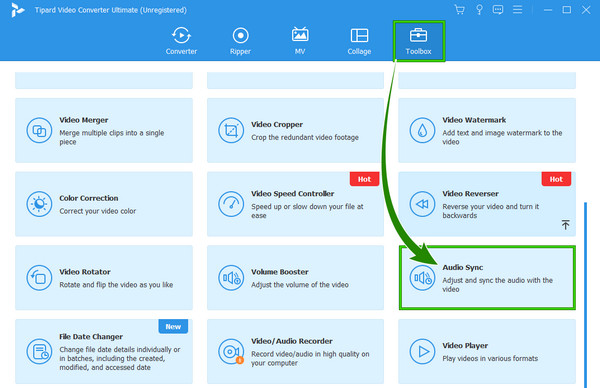
3. AdımVideo önizlemede hazır olduğunda, sesi ayarlayarak sesi düzenlemeye başlayabilirsiniz. gecikme ayar. Ayarlayın ve mükemmel senkronizasyona ulaşana kadar videoyu kontrol etmek için oynatın. Ardından, gerekirse ses seviyesini de ayarlayabilirsiniz. ve tıklayarak coggle simgesi Çıktı bölümünde, videonuz için güçlü değişiklik ayarlarını görebileceksiniz.
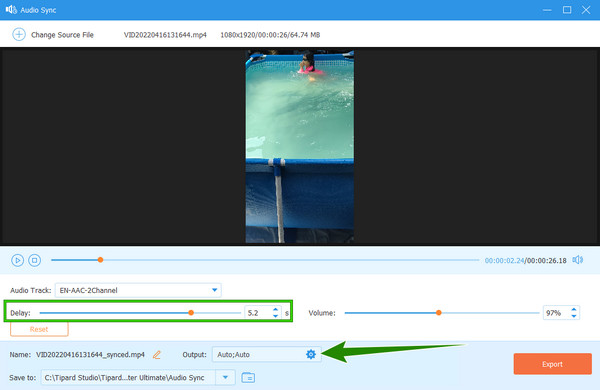
4. AdımDiyelim ki vurdunuz coggle simgesi, ardından gezinebileceğiniz ön ayarlar buradadır. Durum buysa, video ve ses çıkışınızı tercihlerinize göre değiştirmekten çekinmeyin. tıklamayı unutmayın OK sekmesi sonra.
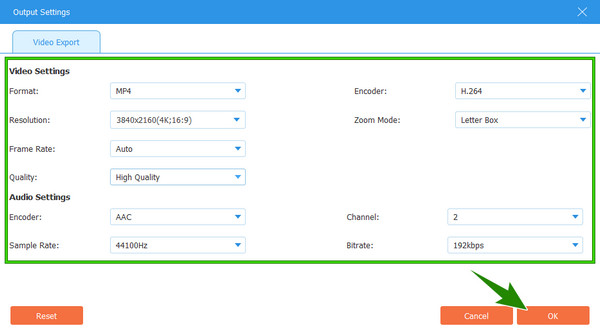
5. AdımSon olarak, zaten Ihracat Yeni senkronize ettiğiniz sesin bir kopyasına bir video dosyasına sahip olmak için düğmesine basın.
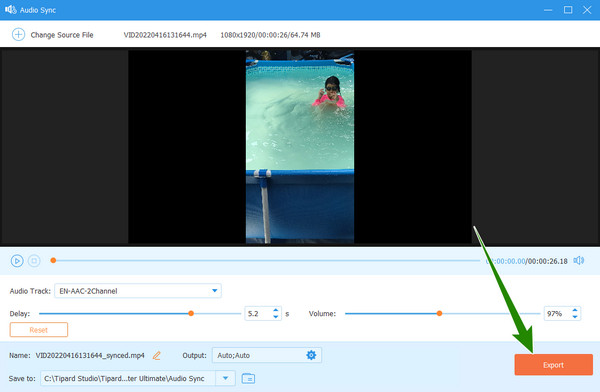
Final Cut Pro'da Ses ve Video Nasıl Senkronize Edilir
Final Cut Pro, ses ve video senkronizasyonu söz konusu olduğunda kahramanlardan biridir. Bu yazılım, takdir edebileceğiniz sezgisel bir arayüze sahip gelişmiş bir sisteme sahiptir. Önceki yazılım gibi, Final Cut Pro da video ve sesi analiz eden ve bunları özgürce senkronize eden bir otomatik senkronizasyon özelliğine sahiptir. Bu muhteşem özellik, farklı kaynaklardan alınan birden fazla video klipte en iyi sonucu verir. Öte yandan, Final Cut Pro ile keyfini çıkarabileceğiniz tek önemli özellik bu değil, çünkü daha fazlasıyla birlikte geliyor! Bununla birlikte, ne kadar muhteşem olursa olsun, bu yazılımda bulunacak bazı eksiler var ve bunlardan biri de yalnızca Mac bilgisayarlar için çalışıyor olması. Böylece, bu sizi rahatsız etmeyecekse, takip edebileceğiniz öğretici burada.
1. AdımYazılımı App Store'unuzdan aldıktan sonra başlatın. Ardından şuraya gidin: fileto menüsünde, ithalat sekmesi, ardından medya senkronize etmeniz gereken video ve ses dosyalarını yükleme seçeneği.
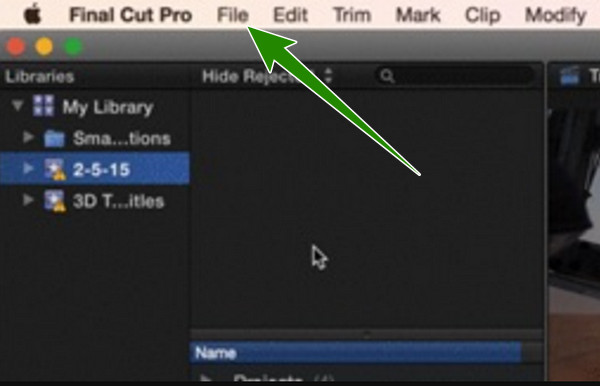
2. AdımVideoların ve ses dosyalarının gelmesi üzerine bunları birbiriyle eşleştirmeniz gerekir. Eşinizin video ve sesine tıklayın, ardından sağ tıklayarak Klipleri Senkronize Et seçmek için seçenek.
3. AdımBahsedilen seçeneğe tıkladıktan sonra yeni bir pencere açılacaktır. Bunu söyleyen seçenekleri işaretleyerek oradan ses ve videoyu senkronize edebilirsiniz. Senkronizasyon işleminden sonra dosyaları zaman çizelgesine sürükleyin, açın Ses Denetçisi penceresini açın ve kanalı izole edecek düğmeye basın. Bundan sonra, doğru şekilde senkronize edilip edilmediklerini görmek için sesi kontrol edin.
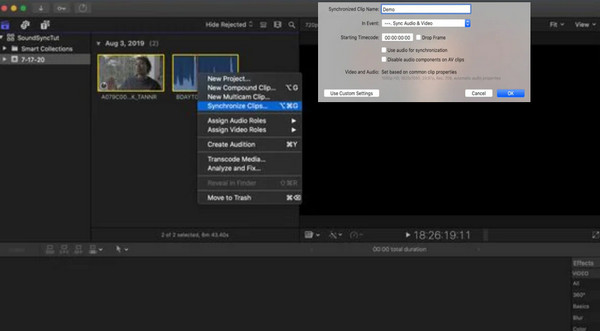
Premiere Pro'da Ses ve Video Nasıl Senkronize Edilir
Dosyaları senkronize etmek için kullanmayı düşünebileceğiniz başka bir profesyonel yazılım Premiere Pro'dur. Her işlemde yüksek kaliteli çıktıları garanti eden popüler bir video düzenleme yazılımıdır. Premiere Pro, aşağıdakiler de dahil olmak üzere birçok harika özelliğe sahiptir: ters videolarve video ve ses senkronizasyonu bunlardan biridir. Ancak, ilk iki programın aksine, Premiere Pro'yu biraz zaman alıcı ve gezinmesi zor bulabilirsiniz. Ek olarak, ses senkronizasyonunda yanlış gezinme ile dosyalarınızı hala senkronize olmayabilirsiniz. Yine de aşağıdaki adımları takip ederek başarılı ve kaliteli çıktılar alabilirsiniz.
1. AdımYükleme işleminden sonra Premiere Pro'yu başlatın. Ardından, video ve ses dosyalarını yükleyin ve bunları zaman çizelgesine getirin; ses ve video Premier'i senkronize etmeye başlayabilirsiniz.
2. AdımBundan sonra, senkronize etmek istediğiniz dosyaları seçin ve tıklayın. Bunlara sağ tıklayın ve ardından Klips düğmesine ve ardından senkronize etmek seçeneği.
3. AdımSon seçeneğe tıkladığınızda, bir diyalog kutusu açılacaktır. Buradan, uygulamak istediğiniz senkronizasyon menüsü için bir seçenek belirleyin. Bundan sonra, tıklayın OK Değişiklikleri uygulamak için sekme.
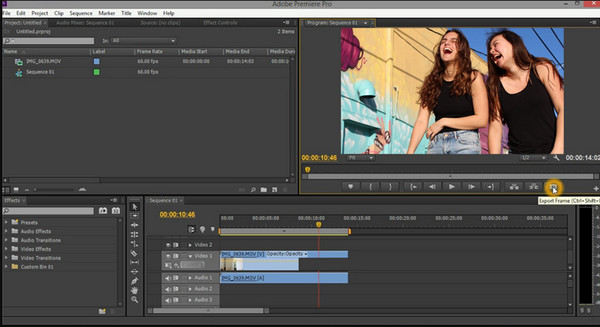
DaVinci Resolve'da Ses Nasıl Senkronize Edilir?
Son olarak DaVinci Resolve geliyor. Ücretsiz olarak kullanabileceğiniz tüm özelliklere sahip bir video düzenleme yazılımıdır. Ayrıca manipüle edilmesi kolay olan popüler programlar arasındadır. Video düzenlemede en üst konumunda kalmasına yardımcı olan gelişmiş teknolojilerle birlikte gelir. Arayüzü göz korkutucu görünse de kullanıcılarına sunduğu işlem basit ve hızlıdır. Ses senkronizasyonu ile ilgili olarak, DaVinci Resolve, biri zaman çizelgesini, diğeri Media Pool'u kullanan iki farklı yöntemi gerçekleştirmenize izin verir. Bu nedenle, DaVinci Resolve otomatik senkronizasyon sesinin kullanıldığı yönergeleri oluşturduk ve bu, Medya Havuzu aracılığıyla gerçekleştirilir.
1. AdımYazılımı açın ve işlemine devam edin. Düzenle sekme. Ardından, senkronize etmek istediğiniz video ve ses dosyalarını seçin. Medya Havuzu.
2. AdımŞimdi, medya dosyalarına sağ tıklayın ve Sesi Otomatik Senkronize Et seçim. Buna tıkladıktan sonra, Dalga Formu ve Ek Parçalara Dayalı verilen seçenekler arasından seçim yapın.
3. AdımSon olarak, medya dosyalarını zaman çizelgesine sürükleyin. Ardından, kaydedilecek senkronize edilmiş ses ve videoyu kontrol edin. Nasıl yapılacağını öğrenmek için buraya tıklayın Davinci Resolve filigranlarını kaldır.
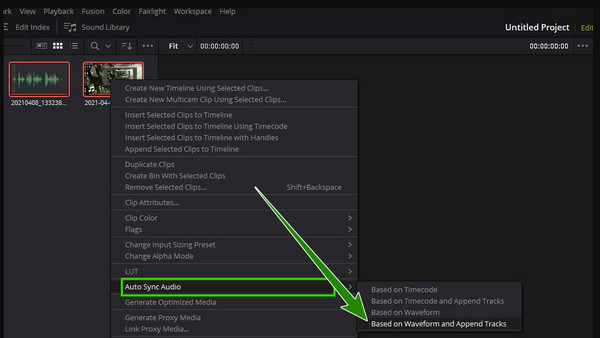
Bölüm 3. Çevrimiçi Ses ve Videoyu Ücretsiz Olarak Senkronize Etme
Şimdi, Çevrimiçi Dönüştürücü, ses ve videoyu çevrimiçi olarak ücretsiz olarak senkronize etmek isteyenler için en iyi seçimdir. Bu araçla, Uzatma Sesi özelliğiyle birlikte geldiği için ses gecikmesi sorununu erişilebilir bir şekilde çözebilirsiniz. Bu özellik, videonun başındaki sessiz kısmı ortadan kaldıracaktır. Ancak, başarılı bir şekilde gerçekleştirmek için güçlü bir internete sahip olmanız gerekir. Eğer öyleyse, işte izlenecek adımlar.
1. AdımWeb tarayıcınızı kullanarak web sitesini ziyaret edin. Ana sayfaya geldiğinizde, tıklayın Dosya seçin Videoyu yüklemek için
2. AdımArdından, gidin ve üzerindeki oka tıklayın. Opsiyonlar Seçeneğini belirleyin ve Uzatılmış Ses seçeneği.
3. AdımArdından, senkronize etmek işlemi başlatmak için düğmesine basın.
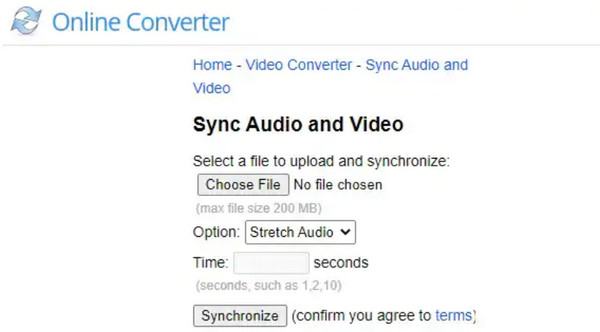
Bölüm 4. Ses ve Videoyu Senkronize Etmeyle İlgili SSS
iPhone'da ses gecikmesi nasıl düzeltilir?
İPhone'ların ses gecikmesini düzeltmede sorun yaşadığı kaydedildi. Bu nedenle en iyi çözüm, AudioFix gibi üçüncü taraf bir uygulama kullanmaktır. Bununla, uygulamayı başlatmanız, videonuzu yüklemeniz, AudioFix Strong aracında gezinmeniz ve dışa aktarmanız yeterlidir.
Ses senkronizasyonu nasıl çalışır?
Ses ve video senkronizasyonu, sesin temposunun video süresine uyduğu eylemdir.
Sesi videoyla senkronize etmek neden gerekli?
Bunun nedeni, verileri senkronize etmenin doğruluğu ve anlaşılır oynatmayı sağlamasıdır.
Sonuç
Artık ses ve video senkronize olmadığında ne yapacağınızı biliyorsunuz. Öğrendiklerinizi arkadaşlarınızla paylaşın, böylece onlar da bilsin ses ve video nasıl senkronize edilir. Ayrıca, buradaki tüm araçlar son derece güçlü. Ancak, en iyisini istiyorsanız, kullanın Tipard Video Dönüştürücü Ultimate, çünkü sorunsuz ve anlaşılması kolay süreç nedeniyle sizin gibi yeni başlayanlar için mükemmel olacak.